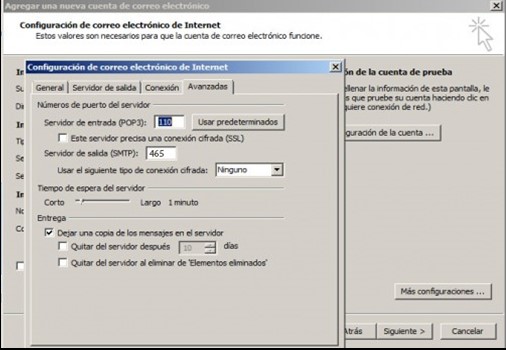Con el siguiente tutorial podrá configurar su email con un cliente de correo electrónico. El mismo método y los datos utilizados son válidos con Outlook Express, Mozilla Thunderbird, Apple Mail y otros.
1. Agregar una nueva cuenta de correo. Este es el paso más sencillo. Incluya su nombre, correo creado en su panel de administración y su contraseña. Luego hace clic en "Siguiente".
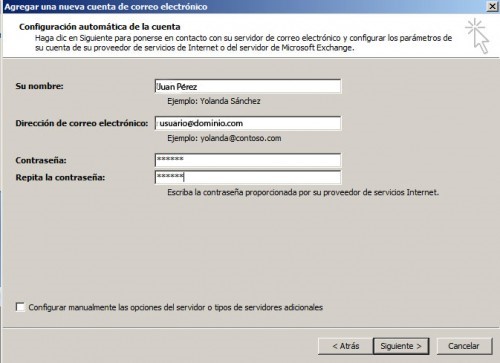
2. Configuración de usuario, servidor y sesión: En la imagen de ejemplo aparecen los datos que necesitará para completar este paso. Una vez completado, dirigirse a "Más configuraciones".
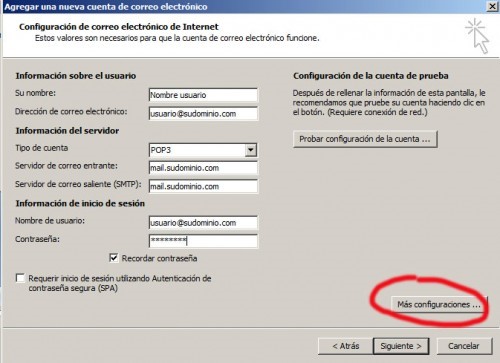
3. Autenticación servidor de salida: En la pestaña "Servidor de Salida", deberá marcar la opción "Mi servidor de salida (SMTP) requiere autenticación.
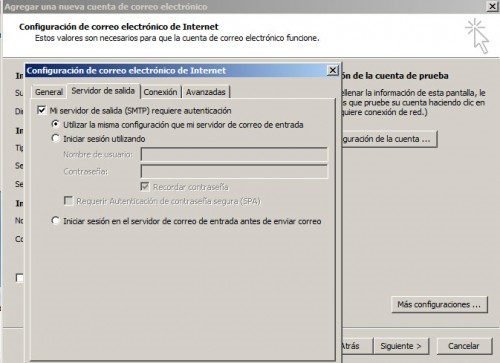
4. Configuración de puertos: En este paso deberá cambiar el puerto de servidor de salida por el 465, tal y como figura en la siguiente imagen. Además, se recomienda marcar la opción "Dejar una copia de mensajes en el servidor". También, si lo desea, puede permitir que se eliminen los mensajes del servidor después de algunos días, por ejemplo 90 días (3 meses). *Recuerde que el espacio en disco de cada cuenta de correo tiene un límite. Vacíe su casilla de correo con frecuencia para evitar pérdida de correos en caso de que su casilla se llene.